- Se a chave do produto não estiver aparecendo no prompt de comando, não se preocupe, existe uma maneira fácil de resolver o problema.
- A execução do prompt de comando como administrador seguindo as etapas indicadas neste artigo corrigirá rapidamente o problema.
- O PowerShell é mais uma maneira rápida de se livrar desse inconveniente de uma vez por todas.
- O uso de uma ferramenta dedicada de terceiros não apenas ajudará você a obter a chave do produto, mas também permitirá que você a gerencie melhor.
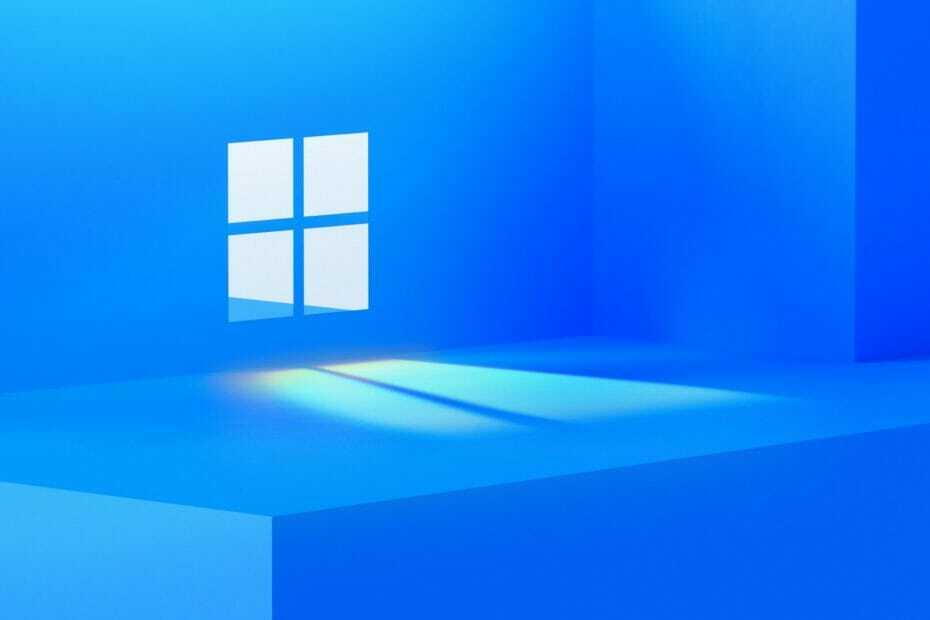
xINSTALE CLICANDO NO ARQUIVO PARA DOWNLOAD
Este software irá reparar erros comuns de computador, protegê-lo contra perda de arquivos, malware, falha de hardware e otimizar seu PC para desempenho máximo. Corrija problemas de PC e remova vírus agora em 3 etapas fáceis:
- Baixe a ferramenta de reparo do PC Restoro que vem com tecnologias patenteadas (patente disponível aqui).
- Clique Inicia escaneamento para encontrar problemas do Windows que possam estar causando problemas no PC.
- Clique Reparar tudo para corrigir problemas que afetam a segurança e o desempenho do seu computador.
- Restoro foi baixado por 0 leitores deste mês.
A ativação do sistema operacional da Microsoft é basicamente impossível sem ter a chave do produto associada. Encontrar é fácil em geral e muitos estão usando o Prompt de Comando para isso.
Infelizmente, parece que existem alguns usuários para os quais a chave do produto não está aparecendo no Prompt de comando que está criando muitos problemas.
Exploraremos neste artigo as melhores soluções alternativas para esse problema para que você obtenha acesso à chave do produto, portanto, continue lendo.
O que fazer se a chave do produto não estiver aparecendo no prompt de comando?
1. Usar PowerShell
- Vou ao Barra de pesquisa e digite PowerShell.
- Clique com o botão direito nele e selecione Executar como administrador.
- Em seguida, digite o seguinte comando e pressione Enter
powershell “(Get-WmiObject -query ‘selecionar * do SoftwareLicensingService’).OA3xOriginalProductKey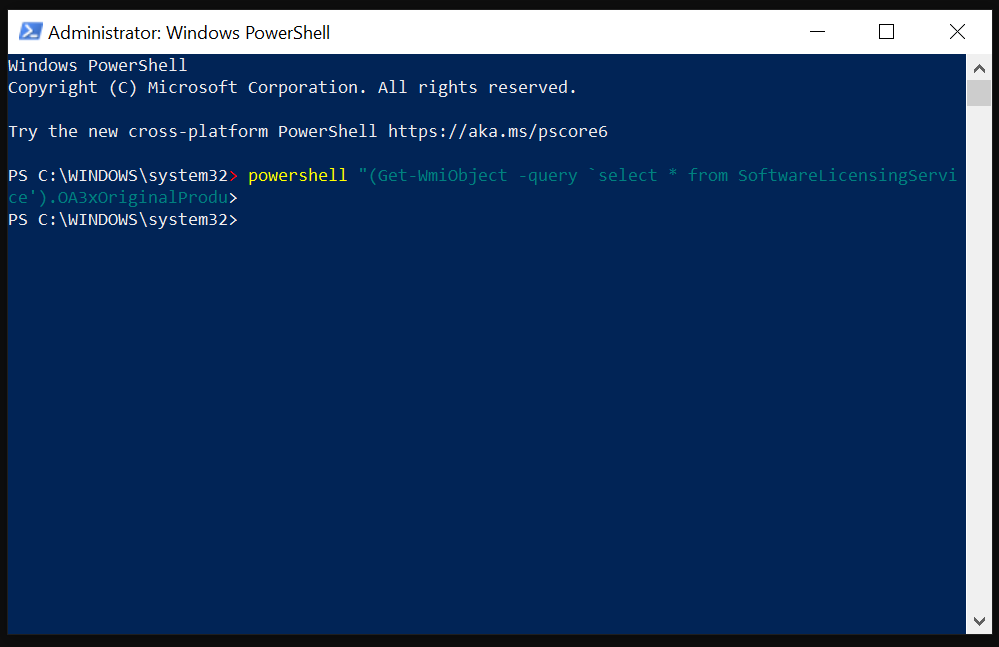
- Finalmente, seu Chave do produto será exibido, portanto, certifique-se de copiá-lo para um local seguro.
2. Executar como administrador
- Vou ao Barra de pesquisa e digite Prompt de comando.
- Clique com o botão direito nele e selecione Executar como administrador.
- Agora digite o seguinte no cmd e clique Digitar:
slmgr.vbs /dlv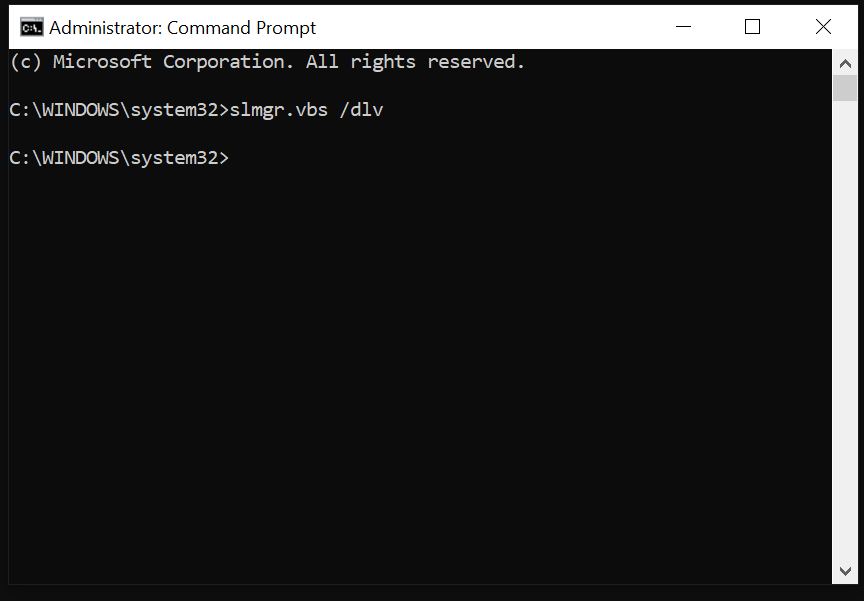
Caso nenhuma das soluções acima o tenha ajudado ou se você estiver procurando uma maneira menos demorada de encontrar a chave do produto, recomenda-se o uso de uma ferramenta dedicada.
Estamos falando de eficiência e aplicativos de recuperação fáceis de usar para Windows que o ajudará a encontrar e manter seguras todas as chaves de ativação que você terá em seu dispositivo.
Além disso, essas ferramentas podem recuperar chaves perdidas de mais de 10.000 produtos. Estes podem ser do Windows, Escritório, Adobe, Electronic Arts, Acronis, WinRar, Nero e outros utilitários importantes.
Além disso, você poderá fazer backup de suas chaves de ativação em diferentes formatos de documento para salvá-las em um só lugar e nunca mais perdê-las.
- Correção completa: permissões elevadas são necessárias para executar o DISM
- Api-ms-win-core-libraryloader-l1-1-1.dll está ausente [Corrigir]
Outra alternativa para encontrar a chave do produto de ativação é entrar em contato diretamente com o fabricante por meio da página de suporte.
Se você comprou um dispositivo que veio com o Windows 10 pré-instalado, a chave do produto está pré-instalada e você pode entrar em contato com o fabricante para obter informações adicionais.
Isto é tudo, e com esta última recomendação encerramos a nossa lista e esperamos que uma das soluções aqui apresentadas o tenha ajudado a encontrar a chave do produto.
para mais dicas e truques, confira este guia sobre como corrigir uma chave de ativação do Windows 10 que não funciona. Você não vai se arrepender de fazer isso.
Não hesite em nos enviar uma mensagem na seção dedicada abaixo e nos informar qual solução funcionou melhor para você.